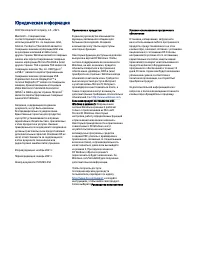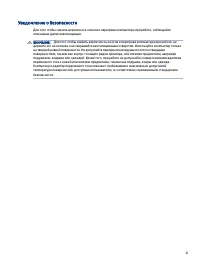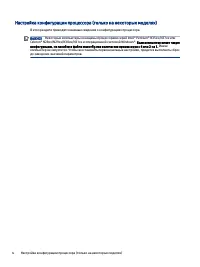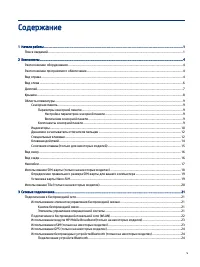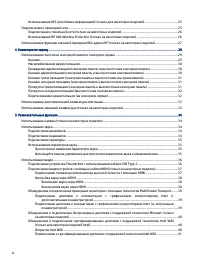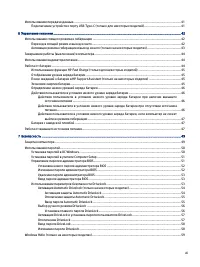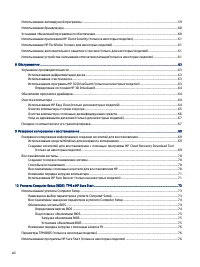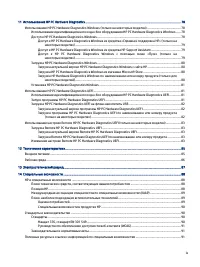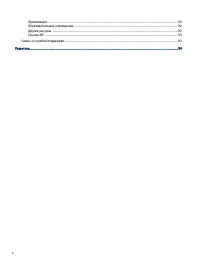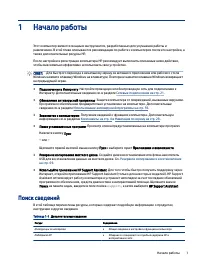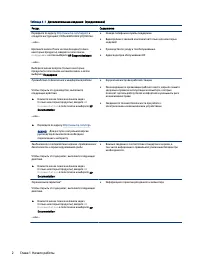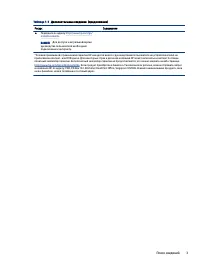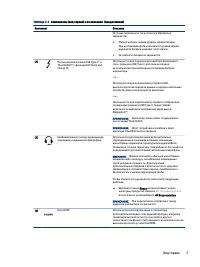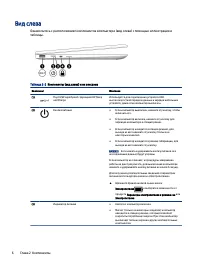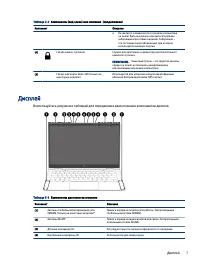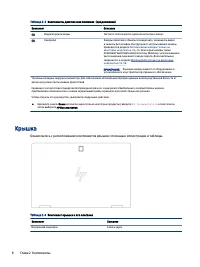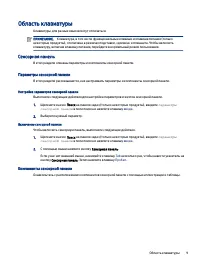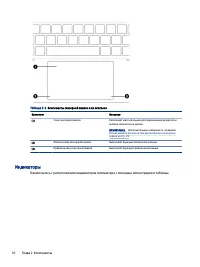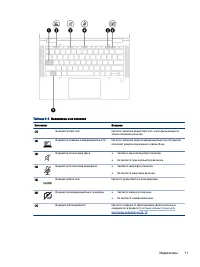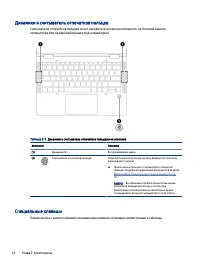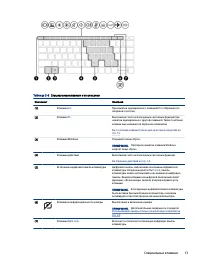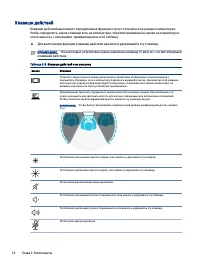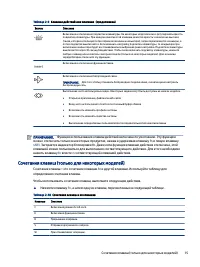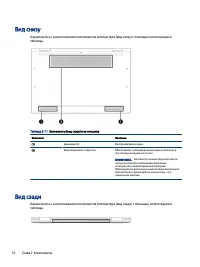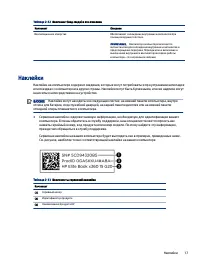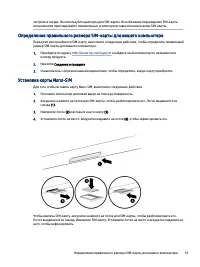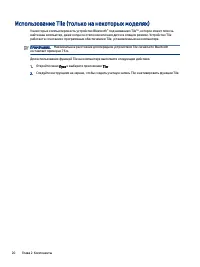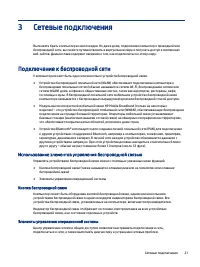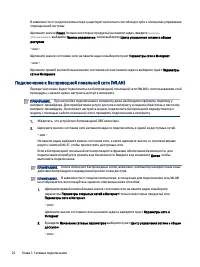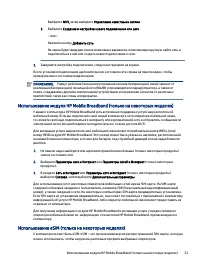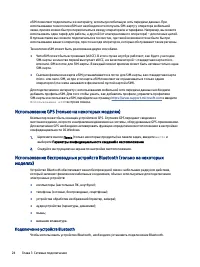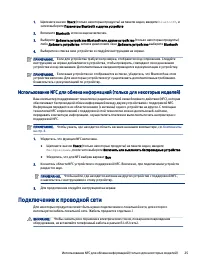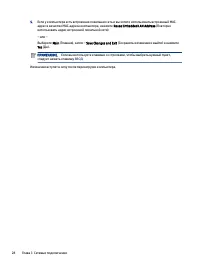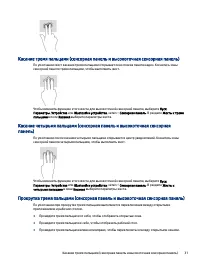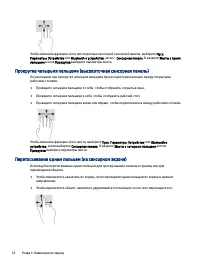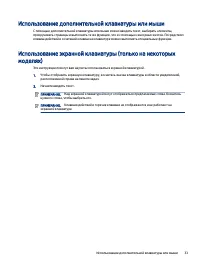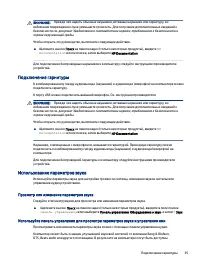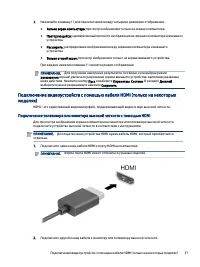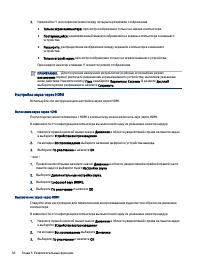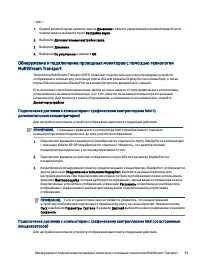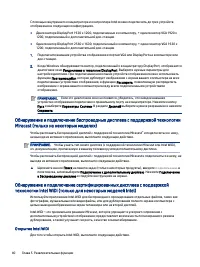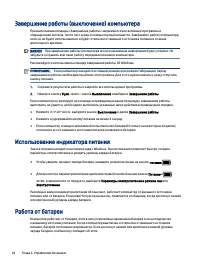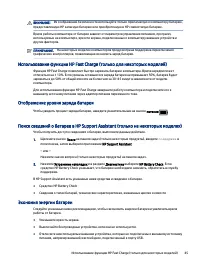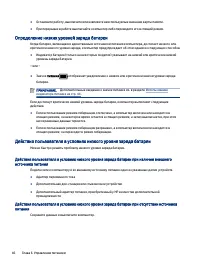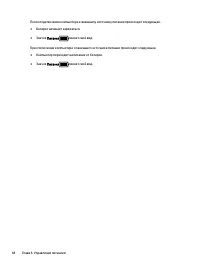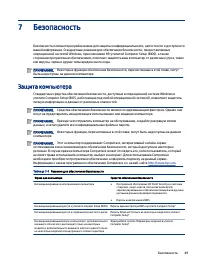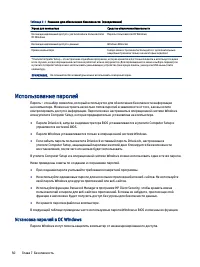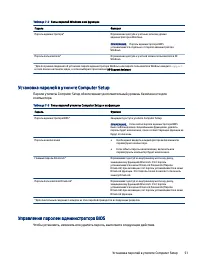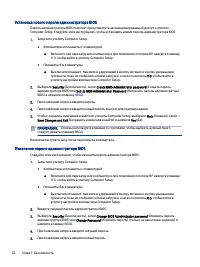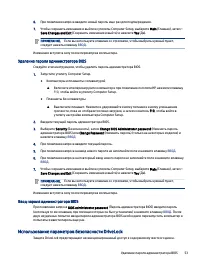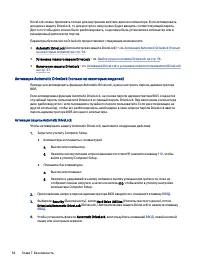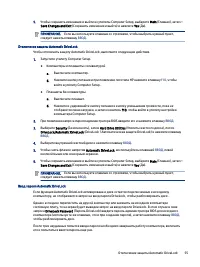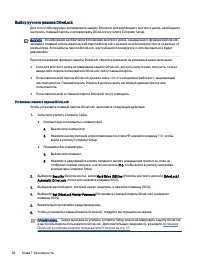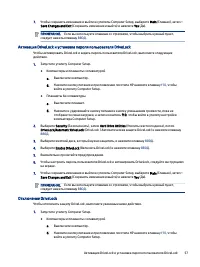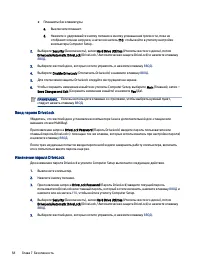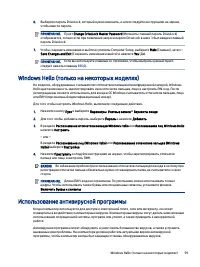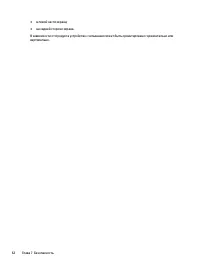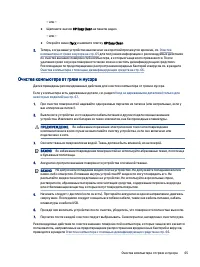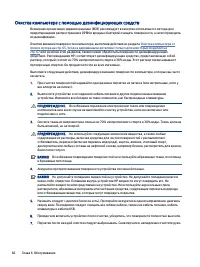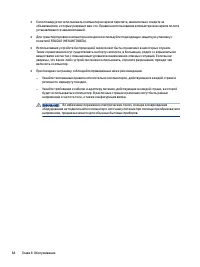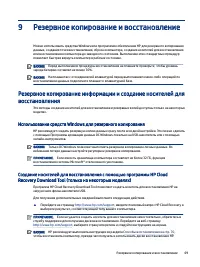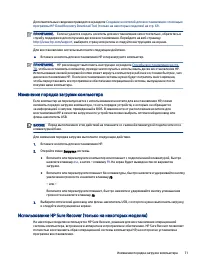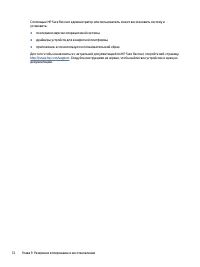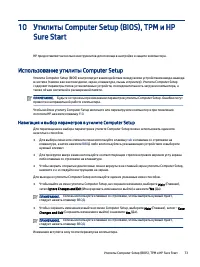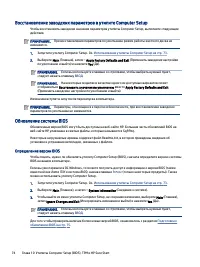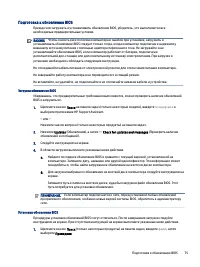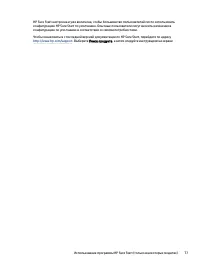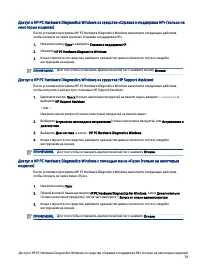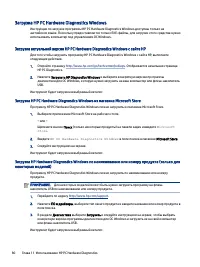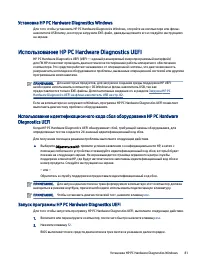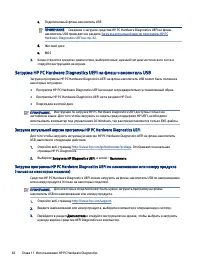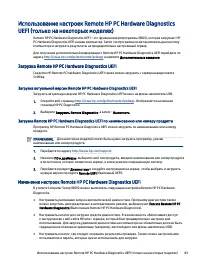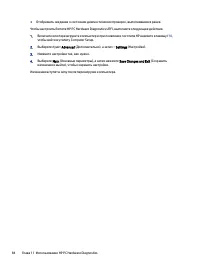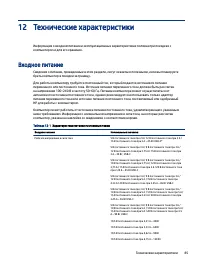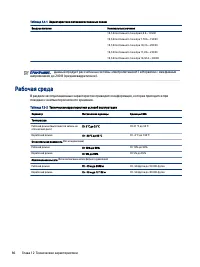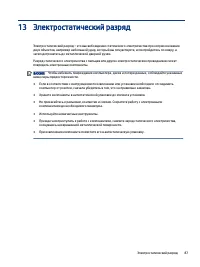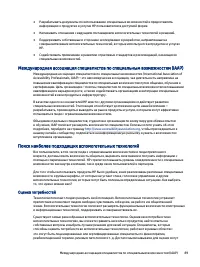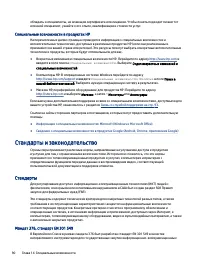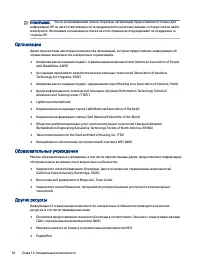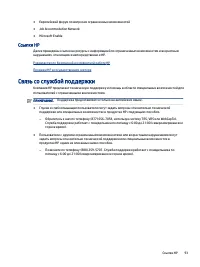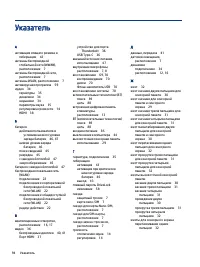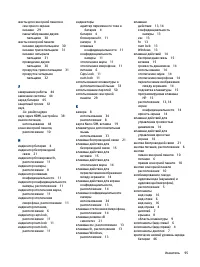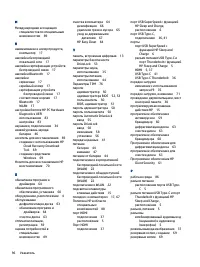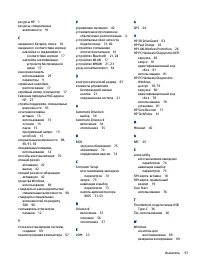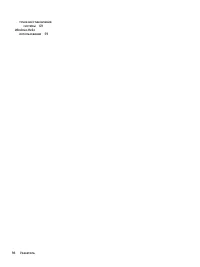Ноутбуки HP Elite Dragonfly G2 - инструкция пользователя по применению, эксплуатации и установке на русском языке. Мы надеемся, она поможет вам решить возникшие у вас вопросы при эксплуатации техники.
Если остались вопросы, задайте их в комментариях после инструкции.
"Загружаем инструкцию", означает, что нужно подождать пока файл загрузится и можно будет его читать онлайн. Некоторые инструкции очень большие и время их появления зависит от вашей скорости интернета.
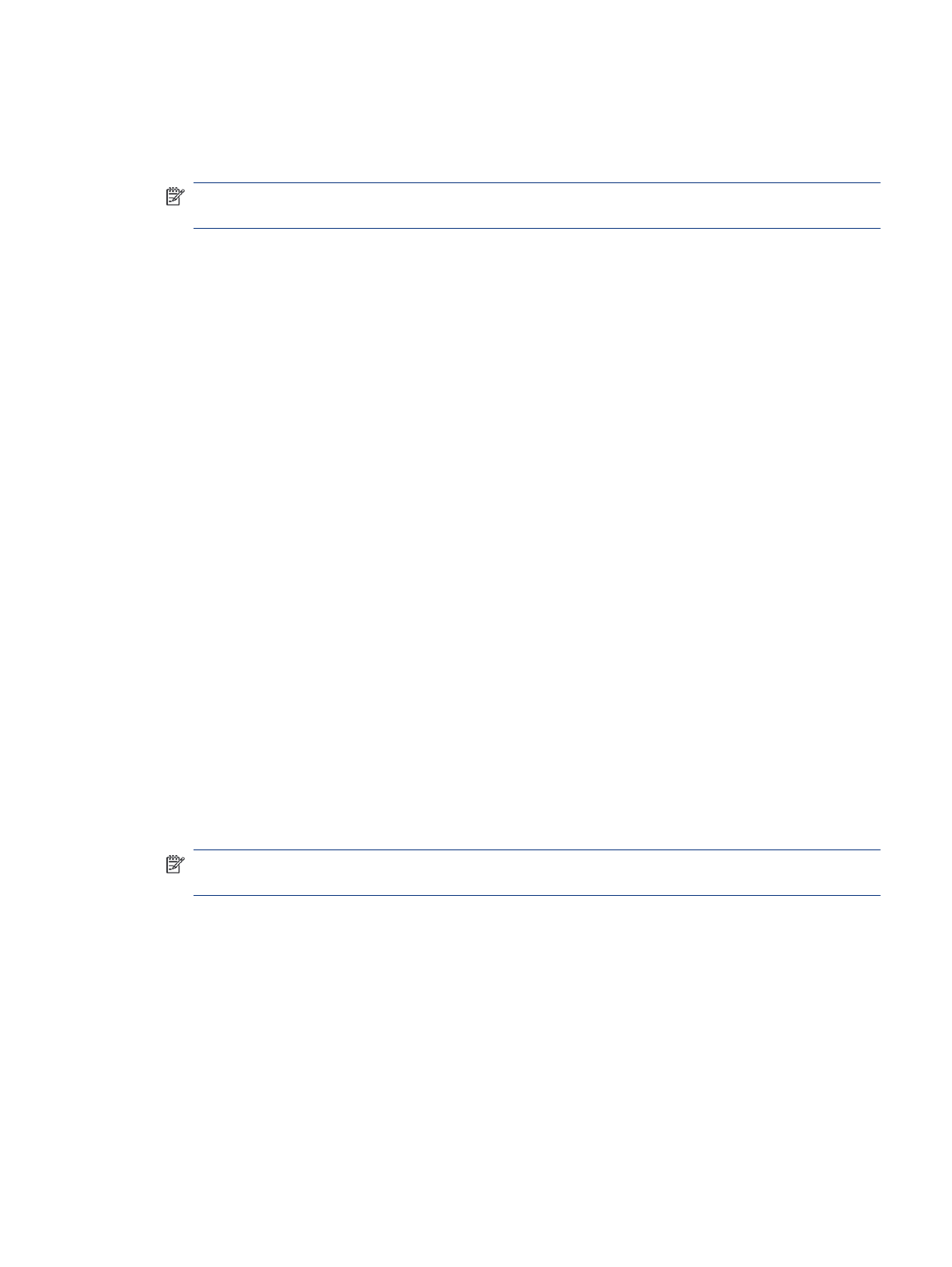
6.
При появлении запроса введите новый пароль еще раз для подтверждения.
7.
Чтобы сохранить изменения и выйти из утилиты Computer Setup, выберите Main (Главная), затем –
Save Changes and Exit (Сохранить изменения и выйти) и нажмите Yes (Да).
ПРИМЕЧАНИЕ.
Если вы используете клавиши со стрелками, чтобы выбрать нужный пункт,
следует нажать клавишу
ВВОД
.
Изменения вступят в силу после перезапуска компьютера.
Удаление пароля администратора BIOS
Следуйте этим инструкциям, чтобы удалить пароль администратора BIOS.
1.
Запустите утилиту Computer Setup.
●
Компьютеры и планшеты с клавиатурой
▲
Включите или перезагрузите компьютер и при появлении логотипа HP нажмите клавишу
f10
, чтобы войти в утилиту Computer Setup.
●
Планшеты без клавиатуры
▲
Выключите планшет. Нажмите и удерживайте кнопку питания и кнопку уменьшения
громкости, пока не отобразится меню загрузки, а затем коснитесь f10, чтобы войти в
утилиту настройки компьютера Computer Setup.
2.
Введите текущий пароль администратора BIOS.
3.
Выберите Security (Безопасность), затем Change BIOS Administrator password (Изменить пароль
администратора BIOS) или Change Password (Изменить пароль) (только на некоторых моделях) и
нажмите клавишу
ВВОД
.
4.
При появлении запроса введите текущий пароль.
5.
При появлении запроса на ввод нового пароля не заполняйте поле и нажмите клавишу
ВВОД
.
6.
При появлении запроса на повторный ввод нового пароля не заполняйте поле и нажмите клавишу
ВВОД
.
7.
Чтобы сохранить изменения и выйти из утилиты Computer Setup, выберите Main (Главная), затем –
Save Changes and Exit (Сохранить изменения и выйти) и нажмите Yes (Да).
ПРИМЕЧАНИЕ.
Если вы используете клавиши со стрелками, чтобы выбрать нужный пункт,
следует нажать клавишу
ВВОД
.
Изменения вступят в силу после перезапуска компьютера.
Ввод пароля администратора BIOS
При появлении запроса BIOS administrator password (Пароль администратора BIOS) введите пароль
(используя те же клавиши, при помощи которых он был установлен) и нажмите клавишу
ВВОД
. После
двух неудачных попыток ввода пароля администратора BIOS необходимо перезапустить компьютер и
попытаться ввести пароль еще раз.
Использование параметров безопасности DriveLock
Защита DriveLock предотвращает несанкционированный доступ к содержимому жесткого диска.
Удаление пароля администратора BIOS
53
Содержание
- 2 Юридическая информация
- 3 Уведомление о безопасности
- 4 Настройка конфигурации процессора (только на некоторых моделях)
- 5 Содержание
- 11 Начало работы; Поиск сведений
- 14 Компоненты; Расположение оборудования; Расположение программного обеспечения; Вид справа
- 16 Вид слева
- 18 Крышка
- 19 Область клавиатуры; Сенсорная панель; Параметры сенсорной панели; Компоненты сенсорной панели
- 20 Индикаторы
- 22 Динамики и считыватель отпечатков пальцев; Специальные клавиши
- 24 Клавиши действий
- 25 Сочетания клавиш (только для некоторых моделей)
- 29 Установка карты Nano-SIM
- 30 Использование Tile (только на некоторых моделях)
- 31 Подключение к беспроводной сети; Использование элементов управления беспроводной связью; Элементы управления операционной системы
- 32 Подключение к беспроводной локальной сети (WLAN)
- 33 Использование eSIM (только на некоторых моделях)
- 34 Использование GPS (только на некоторых моделях); Подключение устройств Bluetooth
- 35 Подключение к проводной сети
- 36 Подключение к локальной сети (только на некоторых моделях)
- 37 Использование функции сквозной передачи MAC-адреса HP
- 39 Навигация по экрану; Касание
- 40 Масштабирование двумя пальцами
- 42 Прокрутка четырьмя пальцами (высокоточная сенсорная панель); Перетаскивание одним пальцем (на сенсорном экране)
- 44 Развлекательные функции; Использование камеры (только на некоторых моделях); Использование звука; Подключение динамиков; Подключение наушников
- 45 Подключение гарнитуры; Использование параметров звука; Просмотр или изменение параметров звука
- 46 Использование видео
- 48 Настройка звука через HDMI
- 49 MultiStream Transport; дополнительным концентратором)
- 50 технологии Intel WiDi (только для некоторых моделей Intel); Открытие Intel WiDi
- 51 Использование передачи данных
- 52 Управление питанием; Использование спящего режима и гибернации; Переход в спящий режим и выход из него
- 54 Завершение работы (выключение) компьютера; Использование индикатора питания
- 55 Отображение уровня заряда батареи; Экономия энергии батареи
- 56 Определение низких уровней заряда батареи; Действия пользователя в условиях низкого уровня заряда батареи; источника питания
- 57 выйти из режима гибернации; Батарея с заводской пломбой; Работа от внешнего источника питания
- 59 Защита компьютера
- 60 Использование паролей; Установка паролей в ОС Windows
- 61 Управление паролем администратора BIOS
- 62 Установка нового пароля администратора BIOS; Изменение пароля администратора BIOS
- 63 Использование параметров безопасности DriveLock
- 64 Активация Automatic Drivelock (только на некоторых моделях)
- 66 Выбор ручного режима DriveLock
- 67 Активация DriveLock и установка пароля пользователя DriveLock; Отключение DriveLock
- 69 Использование антивирусной программы
- 73 Обслуживание; Улучшение производительности; Использование дефрагментации диска; Использование очистки диска
- 74 Определение состояния HP 3D DriveGuard; Обновление программ и драйверов; Очистка компьютера; Использование HP Easy Clean (только для некоторых моделей)
- 75 Очистка компьютера от грязи и мусора
- 76 Очистка компьютера с помощью дезинфицирующих средств
- 77 Уход за деревянными деталями (только для некоторых моделей); Поездки с компьютером и его транспортировка
- 79 Резервное копирование и восстановление; Резервное копирование информации и создание носителей для; Использование средств Windows для резервного копирования
- 80 Восстановлении системы.; Создание точки восстановления системы
- 81 Изменение порядка загрузки компьютера; Использование HP Sure Recover (только на некоторых моделях)
- 83 Sure Start; Использование утилиты Computer Setup; Навигация и выбор параметров в утилите Computer Setup
- 84 Определение версии BIOS
- 85 Подготовка к обновлению BIOS
- 86 Изменение порядка загрузки с помощью запроса f9; Параметры TPM BIOS (только в некоторых моделях); Использование программы HP Sure Start (только в некоторых
- 88 Использование HP PC Hardware Diagnostics; Использование HP PC Hardware Diagnostics Windows (только на; Diagnostics Windows
- 90 Загрузка HP PC Hardware Diagnostics Windows
- 91 Установка HP PC Hardware Diagnostics Windows; Использование HP PC Hardware Diagnostics UEFI; Diagnostics UEFI; Запуск программы HP PC Hardware Diagnostics UEFI
- 92 Загрузка HP PC Hardware Diagnostics UEFI на флеш-накопитель USB
- 93 Использование настроек Remote HP PC Hardware Diagnostics; Загрузка Remote HP PC Hardware Diagnostics UEFI
- 95 Входное питание
- 96 Рабочая среда
- 97 Электростатический разряд
- 98 Специальные возможности; HP и специальные возможности; Поиск технических средств, соответствующих вашим потребностям; Позиция HP
- 99 Поиск наиболее подходящих вспомогательных технологий; Оценка потребностей
- 100 Специальные возможности в продуктах HP; Стандарты и законодательство; Стандарты
- 101 Законодательные и нормативные акты; Полезные ресурсы и ссылки с информацией по специальным
- 103 Ссылки HP; Связь со службой поддержки
- 104 Указатель
Характеристики
Остались вопросы?Не нашли свой ответ в руководстве или возникли другие проблемы? Задайте свой вопрос в форме ниже с подробным описанием вашей ситуации, чтобы другие люди и специалисты смогли дать на него ответ. Если вы знаете как решить проблему другого человека, пожалуйста, подскажите ему :)